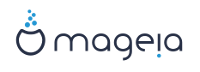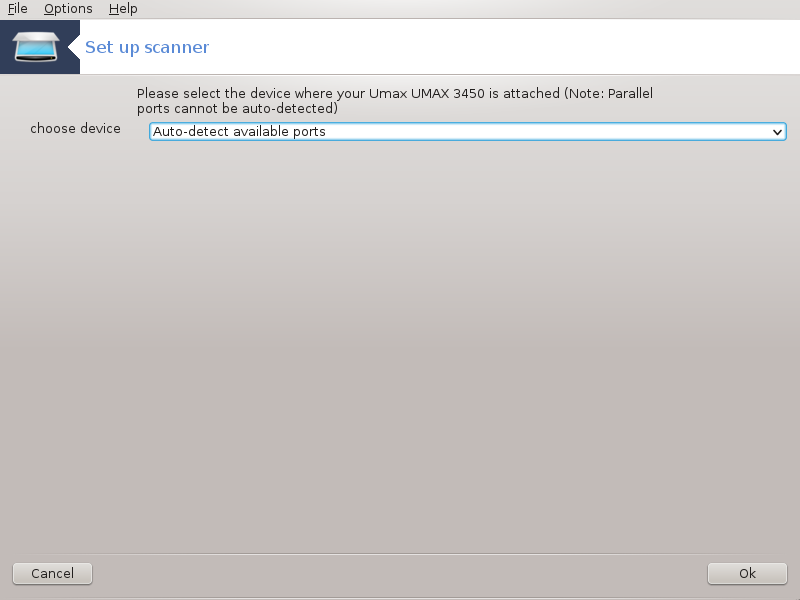Met deze tool [18] kunt u een scanner configureren of het scannergedeelte van een multifunctionele printer. Het is ook mogelijk een aangesloten scanner te delen met een andere computer op het netwerk, of om de scanner bij een andere computer te gebruiken.
Als u deze tool voor het eerst start, kan het zijn dat u het volgende bericht krijgt:
"SANE-pakketten moeten geïnstalleerd zijn om scanners te kunnen gebruiken.
Wilt u de SANE-pakketten installeren?"
Klik Ja om verder te gaan, scanner-gui en
task-scanning zullen geïnstalleerd worden.
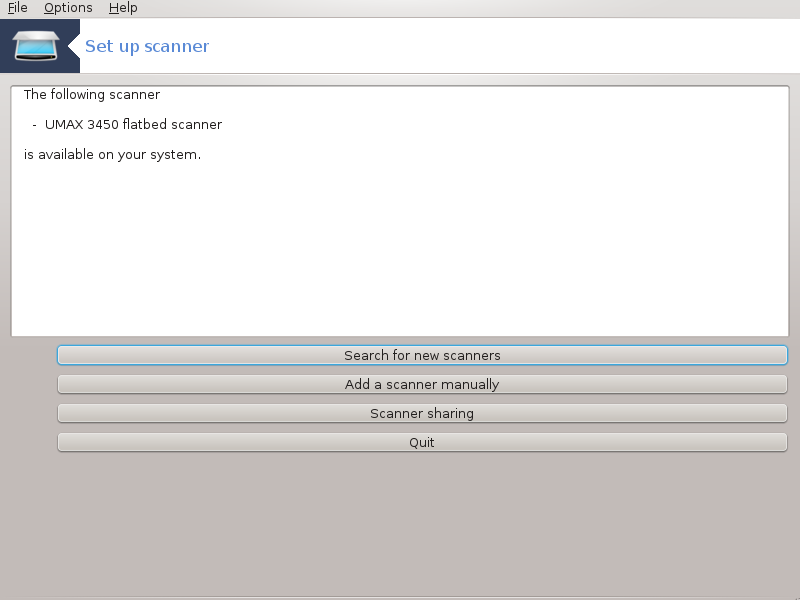
Als uw scanner correct is geïdentificeerd, dus als u in het bovenstaande scherm de naam van uw scanner ziet, dan is de scanner klaar voor gebruik met, bijvoorbeeld, XSane of Simple Scan.
In dat geval kunt u nu de Gedeelde Scanner optie configureren. U kunt hier meer over lezen in de de paragraaf “Scanner delen”.
Echter, als uw scanner niet correct is geïdentificeerd, en het controleren van de kabel(s), de schakelaar en vervolgens het drukken op Zoeken naar nieuwe scanners niet helpt, dan dient u te drukken op Voeg een scanner handmatig toe.
Kies het merk van uw scanner in de getoonde lijst, doe hierna hetzelfde door uw type te kiezen uit de merklijst en klik vervolgens op Oke
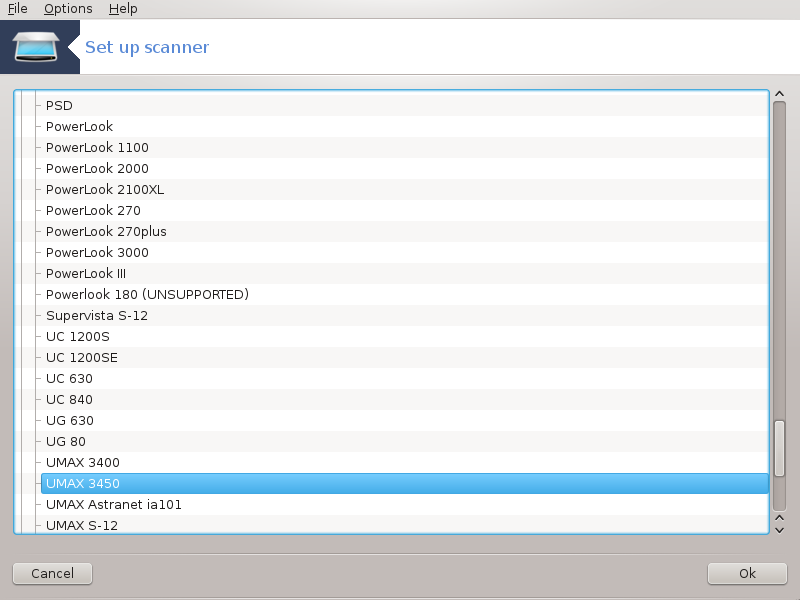
Opmerking
Als u uw scanner niet in de lijst kan vinden, klik dan Annuleren
Controleer of uw scanner wordt ondersteund via de SANE: Ondersteunde apparaten pagina en vraag om hulp op het forum.
U kunt deze instelling overlaten aan de Automatische detectie van beschikbare poorten, tenzij de interface van uw scanner een parallelle poort is. Als dit het geval is en u heeft één poort dan selecteert u /dev/parport0.
Na het klikken op Oke, zult u in de meeste gevallen een scherm te zien krijgen zoals hieronder.
Als u dat scherm niet krijgt, lees dan de paragraaf “Bijkomende installatiestappen”.
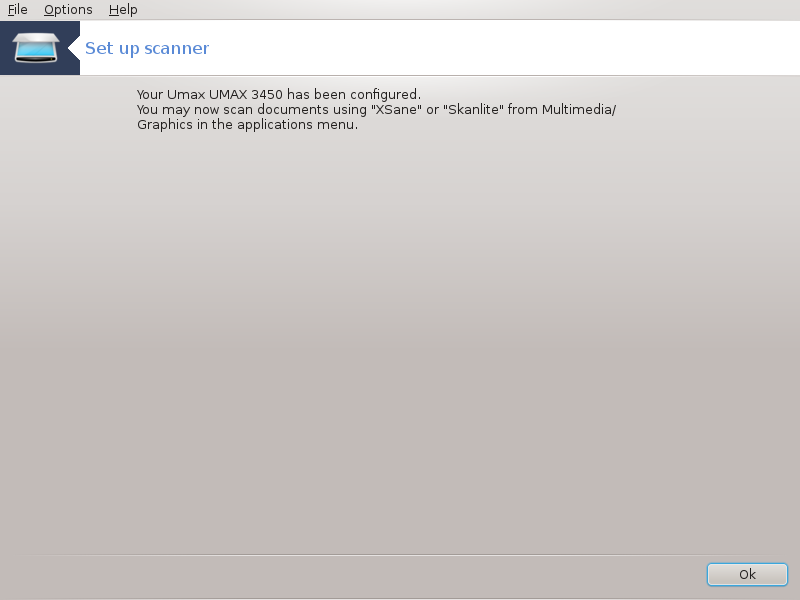
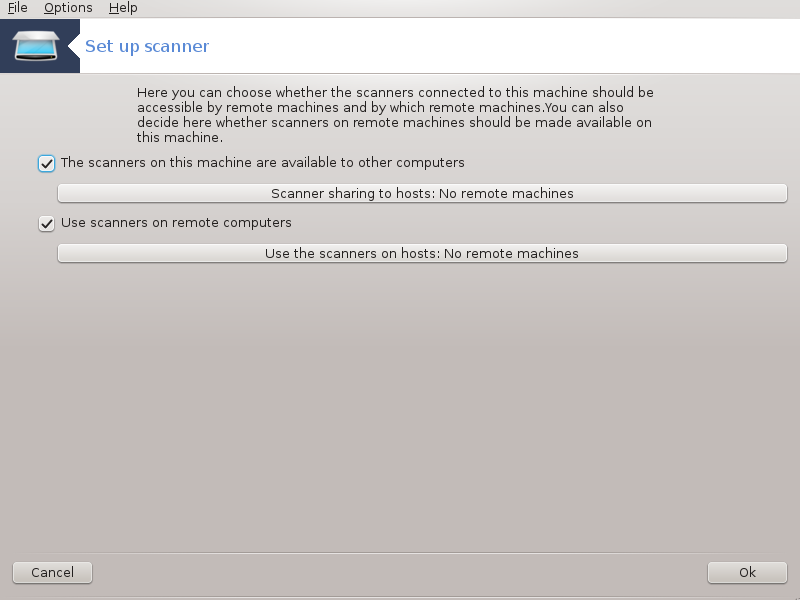
Hier kunt u bepalen of de scanners verbonden aan deze computer toegankelijk dienen te zijn voor computers op afstand, en voor welke. U kunt hier ook bepalen of scanners op externe computers beschikbaar moeten worden gemaakt voor deze machine.
Scanner delen met hosts: De naam of het IP-adres van de hosts kunnen toegevoegd of verwijderd worden uit de lijst met hosts die toegang hebben tot het lokale apparaat(en), op deze computer.
Het gebruik van scanners op afstand: De naam of het IP-adres van gastheren kunnen toegevoegd of verwijderd worden uit de lijst van hosts die toegang geeft tot een scanner die zich op afstand begeeft.
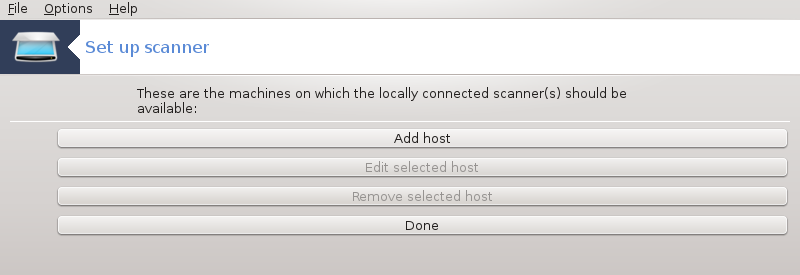
Scanner delen met computers: u kunt een computer toevoegen.
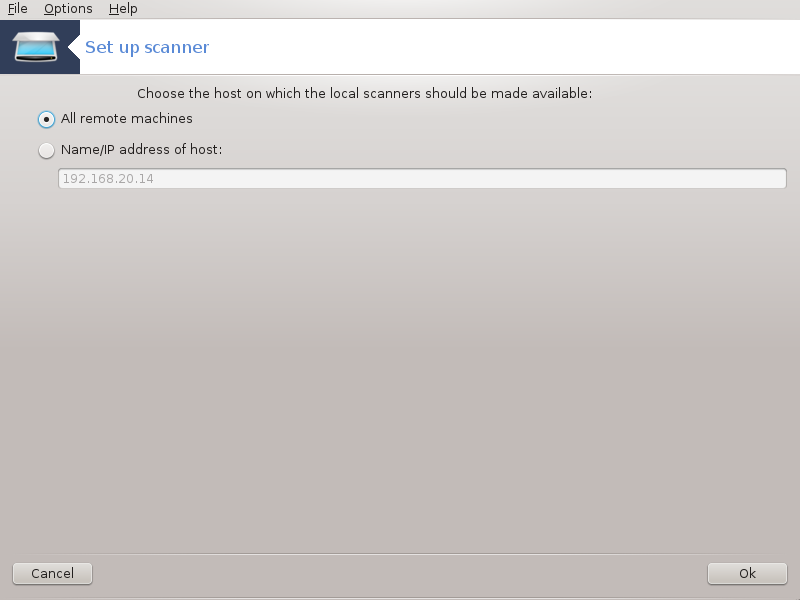
Scanner delen aan hosts: specificeer welke host(s) toegevoegd moeten worden, of laat alle machines op afstand toe.
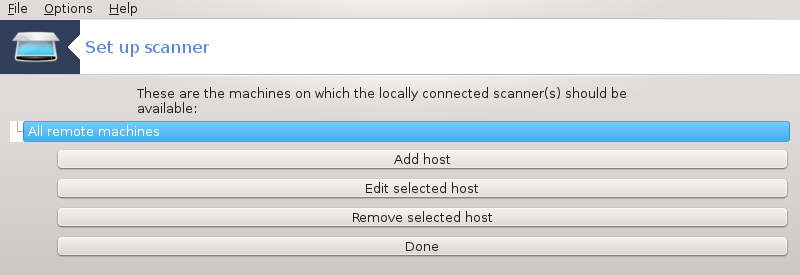
"Alle machines op afstand" hebben toegang tot de lokale scanner.
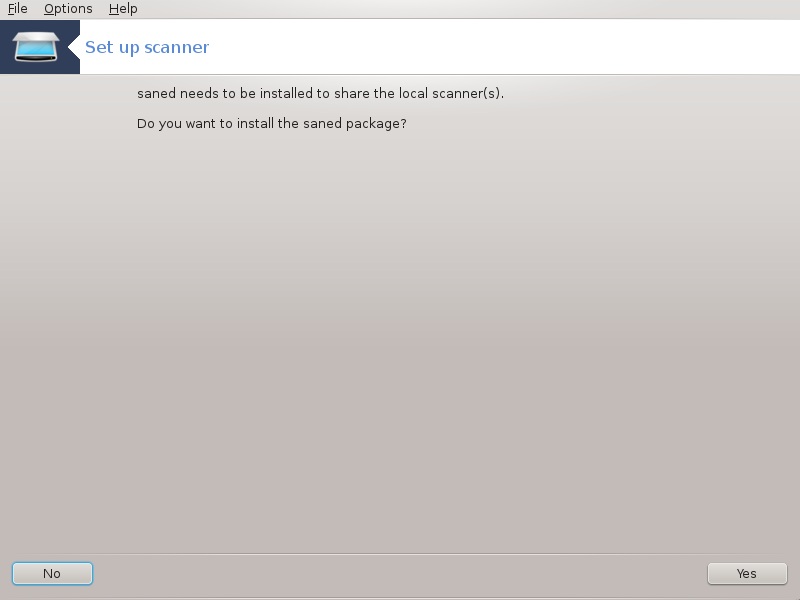
Als het pakket saned nog niet is geïnstalleerd, dan biedt het hulpprogramma zich aan om dit te doen.
Op het einde, zal het hulpprogramma deze bestanden wijzigen:
/etc/sane.d/saned.conf
/etc/sane.d/net.conf
/etc/sane.d/dll.conf om toe te voegen of opmerking van de richtlijn "net"
Het zal ook saned en xinetd configureren om te starten tijdens het opstarten.
Hewlett-Packard
De meeste HP scanners worden beheerd vanuit het programma HP Apparaat Beheer (hplip), dit programma beheert ook printers. In dit geval, staat het hulpprogramma u niet toe om de scanner te configureren en wordt u verzocht om HP Apparaat Beheer te gebruiken.
Epson
Stuurprogramma's zijn beschikbaar via deze pagina. Wanneer aangegeven, moet u het iscan-data pakket eerst installeren, en hierna iscan (in deze volgorde). Het is mogelijk dat het iscan pakket een waarschuwing over een conflict met sane genereert. Gebruikers hebben gemeld dat deze waarschuwing kan worden genegeerd.
Het is mogelijk dat na het selecteren van een poort voor uw scanner in het Figuur 1, “Kies een poort” scherm, u één of meerdere extra stappen moet ondernemen om uw scanner correct te configureren.
In sommige gevallen wordt u verteld dat telkens als de scanner wordt gestart de firmware moet worden geüpload. Dit hulpprogramma stelt u in staat om de firmware in het apparaat te laden, nadat u het op uw systeem heeft geïnstalleerd. In dit scherm kunt u de firmware via een cd-rom of een Windows-installatie installeren, daarnaast kunt u ook de firmware installeren die u heeft verkregen (gedownload) via de website van de leverancier.
Wanneer de firmware van het apparaat moet worden geladen, kan elk eerste gebruik van het apparaat een lange tijd duren, mogelijk meer dan een minuut. Dus wees geduldig.
Ook kunt u een scherm krijg die u verteld dat /etc/sane.d/"name_of_your_SANE_backend".conf file. dient aangepast te worden.
Lees deze of andere instructies die u krijgt zorgvuldig en als u niet weet wat u moet doen, dan kunt u altijd de gemeenschap om hulp vragen.